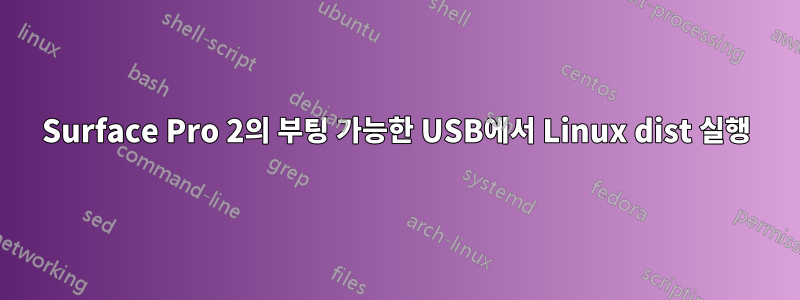
Win 8.1 및 UEFI가 설치된 Surface Pro 2에서 USB로 부팅하는 데 문제가 있습니다. LinuxLive 및 Linux dist를 사용하여 부팅 가능한 USB 생성을 시도했습니다. 또한 Easy2Boot로 부팅 가능한 USB를 만들고 Linux dist를 추가해 보았습니다. 저도 루퍼스를 사용해 봤습니다. FAT32로 파티션이 나누어져 있습니다. USB를 건너뛴 것과 같습니다. 아무 일도 일어나지 않습니다. 보안 부팅을 비활성화해 보았습니다. UEFI 설정에는 레거시 옵션이 없습니다. 제가 언급한 두 가지 주요 솔루션에 대해 다른 하위 솔루션을 시도했습니다. 저는 Linux dist를 실행하는 데에만 관심이 있습니다. 설치하지 마세요. USB로 부팅하는 데 방해가 되는 것은 무엇입니까? 다른 노트북에서 USB를 테스트했는데 제대로 작동합니다.
브르
솔직한
답변1
Surface Pro의 볼륨 작게 키를 누른 상태에서 전원 키를 클릭하세요.
Surface 로고가 나타나면 손을 떼세요.
이것은 USB 장치에서 부팅됩니다
답변2
일부 시스템은 Legacy\CSM\MBR 부팅을 지원하지 않습니다. 이러한 옵션에 대한 펌웨어 설정을 살펴보고 Fast Boot도 비활성화하십시오. Legacy\CSM\MBR 옵션이 없는 시스템은 UEFI 부팅만 가능합니다. LinuxLive 및 E2B는 Legacy\CSM\MBR 부팅 시스템용입니다.
UEFI 부팅하려는 Linux 배포판이 있는 경우: 1. RMPrepUSB를 사용하여 FAT32 USB 드라이브를 포맷합니다. - HDD로 부팅합니다. 2. ISO에서 모든 파일을 추출하여 USB 드라이브에 복사합니다. \ UEFI 부팅이 작동하려면 EFI\boot\bootx64.efi 파일을 사용하세요.
또는 Rufus를 사용하여 ISO에서 UEFI 부팅 가능(단일 부팅) USB 드라이브를 준비합니다.
멀티부팅 USB 드라이브의 경우 Easy2Boot를 사용할 수 있지만 각 ISO를 .imgPTN 파일로 변환한 다음 MBR 시스템 또는 VM(예: RMPrepUSB - QEMU)을 사용하여 Easy2Boot로 부팅한 다음 .imgPTN 파일을 선택해야 합니다. 그러면 Easy2Boot USB 드라이브가 UEFI 호환 파티션으로 변환됩니다. 그런 다음 UEFI 전용 시스템에서 Linux 배포판으로 부팅할 수 있습니다.
답변3
EFI 파일은 소스 파일에 있어야 합니다. 예를 들어 CloneZilla에는 32비트 및 64비트 UEFI \EFI\boot\bootxxxx.EFI 파일이 모두 포함되어 있습니다. ISO에 EFI 파일이 포함되어 있지 않으면 UEFI 부팅을 지원하지 않습니다. UEFI 부팅 파일이 없고 UEFI 부팅을 지원하도록 작성되지 않은 페이로드로는 UEFI 부팅을 할 수 없습니다. 소스에 \EFI\boot\bootx64.efi가 포함되어 있으면 64비트 UEFI 시스템에서 부팅해야 합니다. \EFI\boot\bootia32.efi가 포함되어 있으면 32비트 UEFI 시스템에서 부팅해야 합니다. 두 파일 모두 포함되어 있지 않으면 (x86) UEFI 부팅을 지원하지 않는 것입니다.


